
สารบัญ:
- ผู้เขียน John Day [email protected].
- Public 2024-01-30 13:02.
- แก้ไขล่าสุด 2025-01-23 15:12.

คำแนะนำนี้จะแสดงวิธีสร้าง Arduino Noteboard กระดานนี้สามารถเล่นทั้ง A-A อ็อกเทฟและแฟลตได้
วัสดุ:
สายชาย-ชาย 18 เส้น
16 ปุ่ม
สายจัมเปอร์ขนาดเล็ก 18 เส้น
หมุดตัวผู้ 4 ตัว
สายจระเข้ 4 เส้น
ลำโพง 2 ตัว
2 บอร์ดขนมปัง
2 บอร์ด Arduino
สายพาวเวอร์ซัพพลาย 2 เส้น
ขั้นตอนที่ 1: ต่อสายเขียงหั่นขนมของคุณ
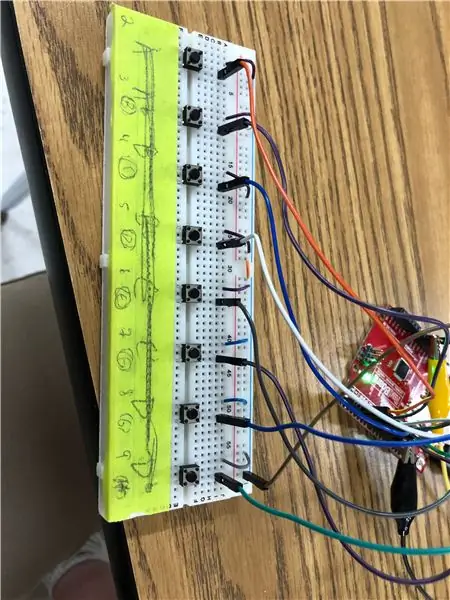
เว้นระยะห่างปุ่มของคุณให้เท่ากันทั่วทั้งกระดาน ต่อลวดตัวผู้-ตัวผู้สองสามช่องว่างเหนือปุ่มเข้ากับหมุด ไปทางซ้ายไปขวา กำหนดปุ่มของคุณให้กับหมุด 2-9 ใช้สายจัมเปอร์เพื่อเชื่อมต่อปุ่มของคุณกับสายไฟ ใช้สายจัมเปอร์ครึ่งทางผ่านบอร์ดจ่ายไฟระหว่าง 25 ถึง 30 เพื่อต่อสายไฟ ใช้สายตัวผู้-ตัวผู้เพื่อเชื่อมต่อสายไฟมุมเข้ากับขา GND
ทำซ้ำขั้นตอนนี้สำหรับกระดานที่สองของคุณ
ขั้นตอนที่ 2: เดินสาย Arduino. ของคุณ
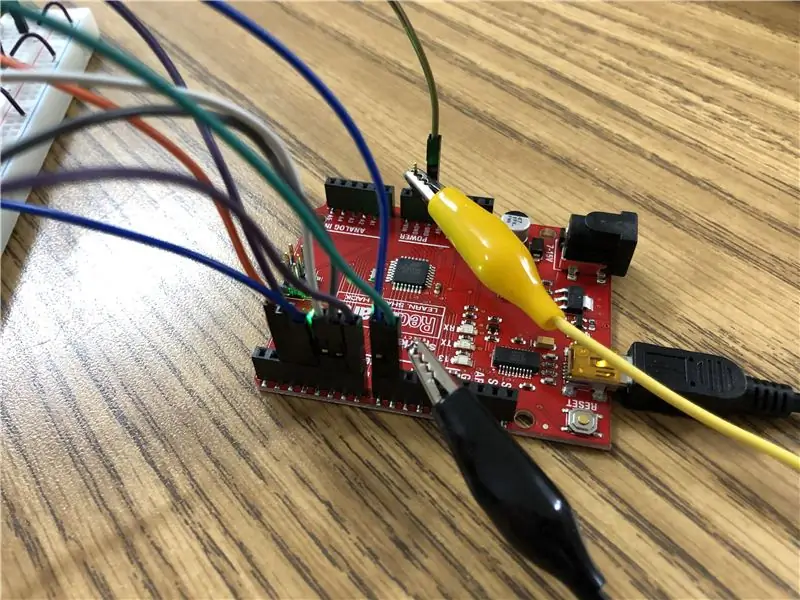
หมุด 2-9 ของคุณควรเชื่อมต่อกับปุ่มต่างๆ ตามลำดับ จากซ้ายไปขวา พิน GND ของคุณควรเชื่อมต่อกับแหล่งจ่ายไฟเขียงหั่นขนมเช่นกัน วางหมุดตัวผู้บนหมุด GND ที่สองและบนหมุด 11 คุณจะติดสายจระเข้กับสิ่งนี้
ขั้นตอนที่ 3: ลำโพง

นำสายจระเข้แล้วหนีบเข้ากับลำโพง คลิปลวดจระเข้ 11 พินไปที่ขั้วบวกและลวดจระเข้ GND ไปที่ขั้วลบ
ขั้นตอนที่ 4: ตรวจสอบการเดินสาย
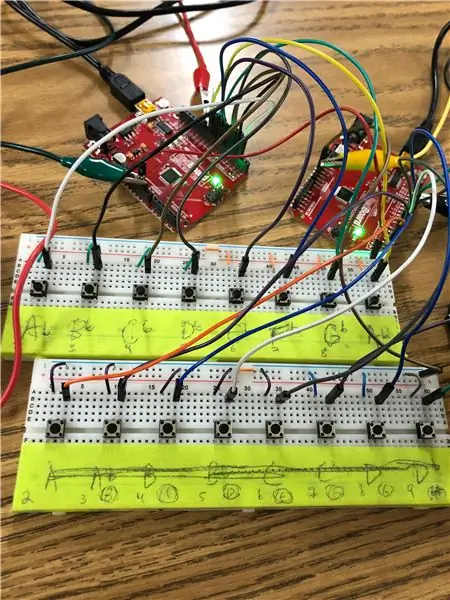
การเดินสายควรจะเสร็จสมบูรณ์ ตรวจสอบสายไฟสำหรับการเชื่อมต่อที่สมบูรณ์และการจัดวางที่เหมาะสม ย้อนกลับไปทำตามขั้นตอนเหล่านี้หากคุณไม่แน่ใจเกี่ยวกับสายไฟ
ขั้นตอนที่ 5: การเข้ารหัสสำหรับ Natural Note Board
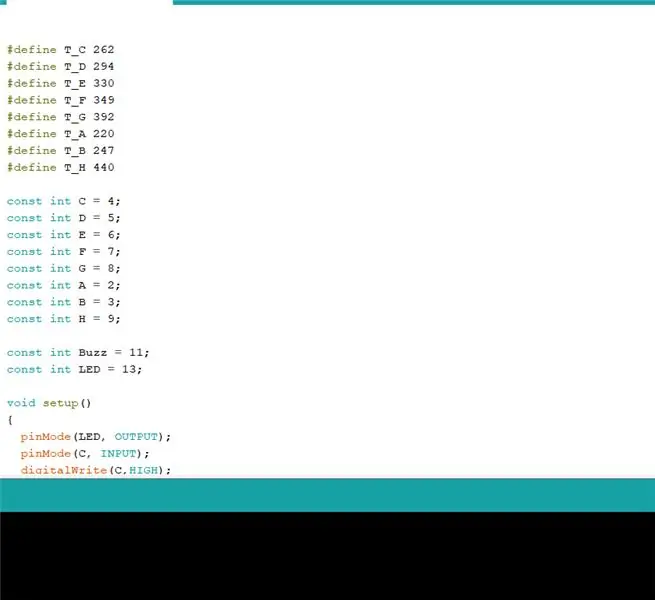
รหัสนี้กำหนดตัวอักษรเป็นความถี่ของโน้ต จากนั้นจะกำหนดโน้ตให้แต่ละพิน จากนั้นจะจ่ายไฟให้กับพินแต่ละอัน
รหัสนี้ได้รับแรงบันดาลใจจาก The Lonely Programmer
ขั้นตอนที่ 6: การเข้ารหัสสำหรับ Flat Note Board
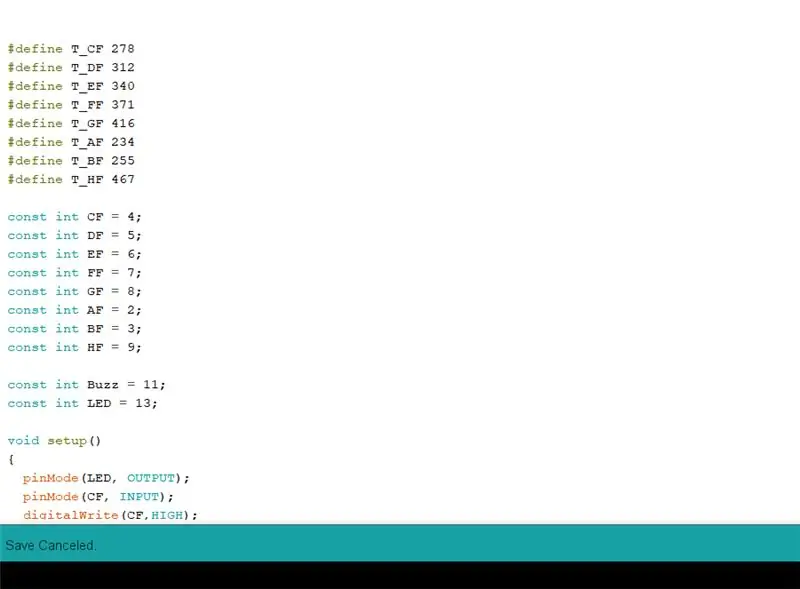
ขั้นตอนนี้จะเหมือนกับขั้นตอนที่แล้ว แต่ความถี่มีการเปลี่ยนแปลง รหัสนี้กำหนดตัวอักษรเป็นความถี่ของโน้ต จากนั้นจะกำหนดโน้ตให้แต่ละพิน จากนั้นจะจ่ายไฟให้กับพินแต่ละอัน
รหัสนี้ได้รับแรงบันดาลใจจาก The Lonely Programmer
แนะนำ:
การออกแบบเกมในการสะบัดใน 5 ขั้นตอน: 5 ขั้นตอน

การออกแบบเกมในการสะบัดใน 5 ขั้นตอน: การตวัดเป็นวิธีง่ายๆ ในการสร้างเกม โดยเฉพาะอย่างยิ่งเกมปริศนา นิยายภาพ หรือเกมผจญภัย
การตรวจจับใบหน้าบน Raspberry Pi 4B ใน 3 ขั้นตอน: 3 ขั้นตอน

การตรวจจับใบหน้าบน Raspberry Pi 4B ใน 3 ขั้นตอน: ในคำแนะนำนี้ เราจะทำการตรวจจับใบหน้าบน Raspberry Pi 4 ด้วย Shunya O/S โดยใช้ Shunyaface Library Shunyaface เป็นห้องสมุดจดจำใบหน้า/ตรวจจับใบหน้า โปรเจ็กต์นี้มีจุดมุ่งหมายเพื่อให้เกิดความเร็วในการตรวจจับและจดจำได้เร็วที่สุดด้วย
วิธีการติดตั้งปลั๊กอินใน WordPress ใน 3 ขั้นตอน: 3 ขั้นตอน

วิธีการติดตั้งปลั๊กอินใน WordPress ใน 3 ขั้นตอน: ในบทช่วยสอนนี้ ฉันจะแสดงขั้นตอนสำคัญในการติดตั้งปลั๊กอิน WordPress ให้กับเว็บไซต์ของคุณ โดยทั่วไป คุณสามารถติดตั้งปลั๊กอินได้สองวิธี วิธีแรกคือผ่าน ftp หรือผ่าน cpanel แต่ฉันจะไม่แสดงมันเพราะมันสอดคล้องกับ
การลอยแบบอะคูสติกด้วย Arduino Uno ทีละขั้นตอน (8 ขั้นตอน): 8 ขั้นตอน

การลอยแบบอะคูสติกด้วย Arduino Uno ทีละขั้นตอน (8 ขั้นตอน): ตัวแปลงสัญญาณเสียงล้ำเสียง L298N Dc ตัวเมียอะแดปเตอร์จ่ายไฟพร้อมขา DC ตัวผู้ Arduino UNOBreadboardวิธีการทำงาน: ก่อนอื่น คุณอัปโหลดรหัสไปยัง Arduino Uno (เป็นไมโครคอนโทรลเลอร์ที่ติดตั้งดิจิตอล และพอร์ตแอนะล็อกเพื่อแปลงรหัส (C++)
Arduino ที่ถูกที่สุด -- Arduino ที่เล็กที่สุด -- Arduino Pro Mini -- การเขียนโปรแกรม -- Arduino Neno: 6 ขั้นตอน (พร้อมรูปภาพ)

Arduino ที่ถูกที่สุด || Arduino ที่เล็กที่สุด || Arduino Pro Mini || การเขียนโปรแกรม || Arduino Neno:…………………………… โปรดสมัครสมาชิกช่อง YouTube ของฉันสำหรับวิดีโอเพิ่มเติม……. โปรเจ็กต์นี้เกี่ยวกับวิธีเชื่อมต่อ Arduino ที่เล็กที่สุดและถูกที่สุดเท่าที่เคยมีมา Arduino ที่เล็กที่สุดและถูกที่สุดคือ arduino pro mini คล้ายกับ Arduino
